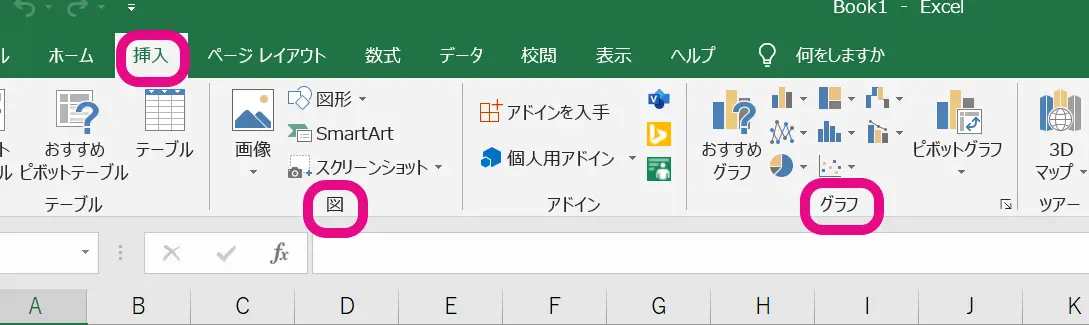Excelは、データの分析や管理に広く使われる表計算ソフトウェアですが、その機能は数値の処理だけにとどまりません。Excelには、図形や画像などのオブジェクトをシートに挿入する機能もあります。これにより、データの視覚化やドキュメントの装飾が可能になり、より分かりやすい表現ができるようになります。本記事では、Excelでオブジェクトを挿入する方法を詳しく解説します。図形や画像の挿入から、オブジェクトの配置やサイズ変更、さらにはオブジェクトのリンクや埋め込みまで、基本的な操作から高度なテクニックまで網羅しています。Excelを使ってより効果的な資料を作成するためにぜひご活用ください。
Excel オブジェクト の 挿入:図形や画像などのオブジェクトを挿入する方法
Excelでは、図形や画像などのオブジェクトをシートに挿入することができます。これらのオブジェクトは、データの視覚化や説明を効果的に行うために役立ちます。以下では、Excelでオブジェクトを挿入する方法を詳しく説明します。
図形の挿入
図形は、概念やプロセスを視覚的に表現するのに役立ちます。Excelでは、さまざまな種類の図形を挿入できます。
- [挿入] タブをクリックします。
- [イラスト] グループの [図形] をクリックします。
- 使用する図形を選択し、シート上でドラッグして図形を描画します。
画像の挿入
画像を挿入すると、データをより魅力的に表示できます。
- [挿入] タブをクリックします。
- [イラスト] グループの [画像] をクリックします。
- 挿入する画像ファイルを選択して、[挿入] をクリックします。
スマートアート グラフィックの挿入
スマートアート グラフィックを使用すると、プロセスや組織構造などを視覚的に表現できます。
- [挿入] タブをクリックします。
- [イラスト] グループの [スマートアート] をクリックします。
- 使用するグラフィックの種類を選択し、[OK] をクリックします。
スクリーンショットの挿入
スクリーンショットを挿入すると、他のアプリケーションの画像をシートに含めることができます。
- [挿入] タブをクリックします。
- [イラスト] グループの [スクリーンショット] をクリックします。
- スクリーンショットを撮影するウィンドウを選択します。
オブジェクトの編集と整理
挿入したオブジェクトは、必要に応じて編集や整理ができます。
| 編集 | オブジェクトを選択し、[図形のフォーマット] または [画像のフォーマット] タブで編集オプションを使用します。 |
|---|---|
| サイズ変更 | オブジェクトの辺をドラッグしてサイズを変更します。 |
| 回転 | オブジェクトの周囲のハンドルをドラッグして回転します。 |
| 配置 | オブジェクトをドラッグしてシート上の任意の位置に移動します。 |
これらの手順に従って、Excelで図形や画像などのオブジェクトを効果的に挿入し、データを視覚的に魅力的にすることができます。これにより、データの理解や解析が容易になります。
Excelでオブジェクトを挿入するにはどうすればいいですか?
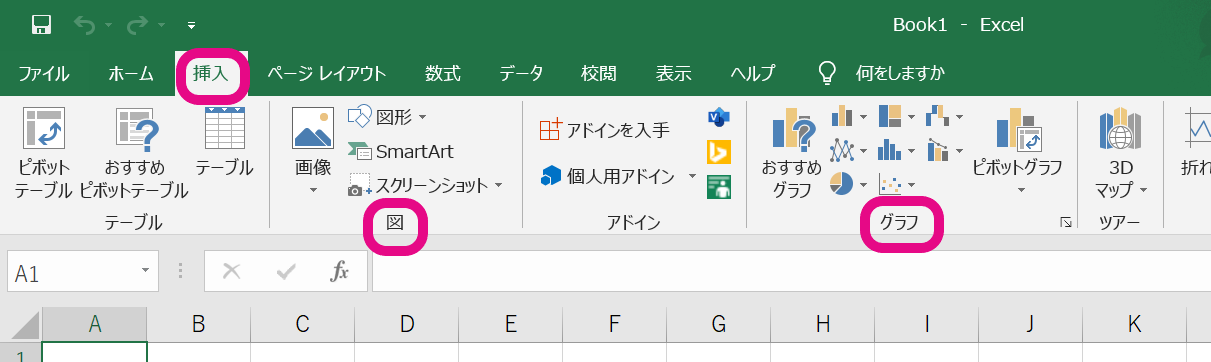
Excelでオブジェクトを挿入するには、以下の手順を実行します。
1. 挿入タブをクリックします。
2. テキストグループのオブジェクトをクリックします。
3. オブジェクトダイアログボックスで、挿入するオブジェクトの種類を選択します。
4. 作成ボタンをクリックします。
5. 必要に応じてオブジェクトのプロパティや設定を変更します。
オブジェクトの種類
Excelには、さまざまな種類のオブジェクトを挿入できます。以下は、よく使われるオブジェクトの例です。
- 画像: 画像ファイルを挿入します。
- 図形: 図形や線を挿入します。
- グラフ: データを視覚化するグラフを挿入します。
オブジェクトの配置とサイズ変更
オブジェクトを挿入したら、以下の方法で配置やサイズを変更できます。
- オブジェクトを選択し、ドラッグして移動します。
- オブジェクトの境界線上のハンドルをドラッグしてサイズを変更します。
- 書式タブで、オブジェクトのプロパティや効果を設定します。
オブジェクトの編集と削除
挿入したオブジェクトを編集または削除するには、以下の手順を実行します。
- オブジェクトをダブルクリックして編集モードに切り替えます。
- オブジェクトの内容を変更または更新します。
- オブジェクトを選択し、削除キーを押すか、ホームタブの編集グループで削除ボタンをクリックします。
オブジェクトの挿入方法は?

オブジェクトの挿入方法は、以下の手順で行います。
1. まず、挿入したいオブジェクトを選択します。これには、画像、音声、動画、テキストボックスなどがあります。
2. 次に、挿入先の場所を決定します。これは、文書、スプレッドシート、プレゼンテーションスライドなどです。
3. 挿入先で、オブジェクトを挿入するためのコマンドまたはボタンを探します。これは通常、「挿入」メニューにあります。
4. 必要に応じて、オブジェクトの位置やサイズを調整します。
オブジェクトの種類について
オブジェクトは、その性質により、いくつかの種類に分類されます。一般的なものには、以下のようなものがあります。
- 画像: PNG、JPG、GIFなどの形式で保存された画像ファイルです。
- 音声: MP3、WAVなどの形式で保存された音声ファイルです。
- 動画: MP4、AVIなどの形式で保存された動画ファイルです。
オブジェクトの挿入先について
オブジェクトの挿入先は、その目的により、以下のようなものがあります。
- 文書: レポート、エッセイ、ブログ記事など、テキストが主体のドキュメントです。
- スプレッドシート: データの集計や分析を行うための表形式のドキュメントです。
- プレゼンテーションスライド: プレゼンテーションで使用するスライドです。
オブジェクトの挿入方法の詳細
オブジェクトの挿入方法は、使用するアプリケーションやオブジェクトの種類によって異なります。一般的な手順は以下の通りです。
- 挿入先で、「挿入」メニューを開きます。
- 挿入したいオブジェクトの種類を選択します。
- オブジェクトのファイルを選択し、開くをクリックします。
Excel オブジェクトの挿入 どこ?
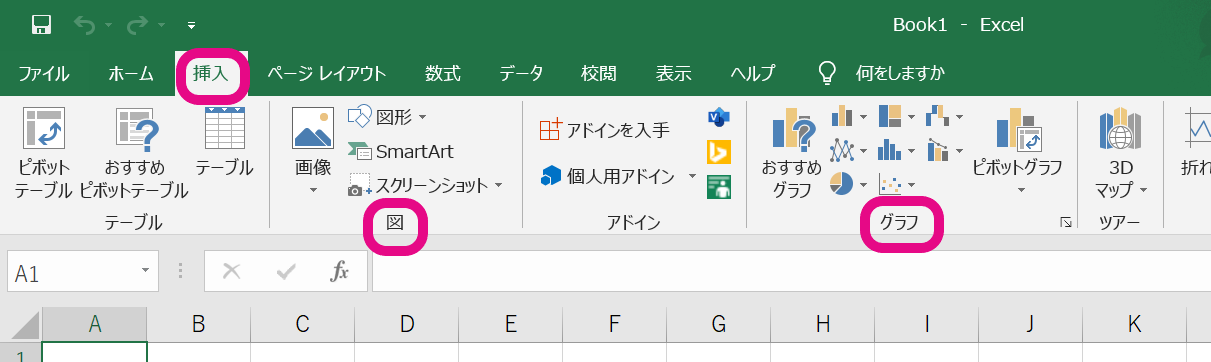
Excel オブジェクトの挿入は、Excel データをWord文書やPowerPointスライドなどに埋め込むことができる機能です。この機能を使用することで、Excelで作成した表やグラフを他のOffice文書に簡単に取り込むことができます。
Excelオブジェクトの挿入方法
Excelオブジェクトを挿入するには、まず挿入先の文書を開き、挿入タブにあるテキストグループのオブジェクトをクリックします。その後、オブジェクトの種類でMicrosoft Excel ワークシートを選択し、OKをクリックします。これにより、文書内にExcelオブジェクトが挿入されます。
- 挿入先の文書を開く
- 挿入タブのテキストグループからオブジェクトを選択
- オブジェクトの種類でMicrosoft Excel ワークシートを選択し、OKをクリック
Excelオブジェクトの編集方法
Excelオブジェクトを編集するには、オブジェクトをダブルクリックします。これにより、Excelが開かれ、オブジェクトのデータを直接編集できるようになります。編集が終わったら、Excelを閉じると、変更内容が文書に反映されます。
- 編集したいExcelオブジェクトをダブルクリック
- Excelでデータを編集する
- Excelを閉じ、変更内容を文書に反映させる
Excelオブジェクトのフォーマット設定
Excelオブジェクトのフォーマットを設定するには、オブジェクトを選択し、オブジェクトツールのフォーマットタブを使用します。このタブから、オブジェクトのサイズや位置、ライン色や塗りつぶし色などのフォーマットを設定できます。
- フォーマット設定したいExcelオブジェクトを選択
- オブジェクトツールのフォーマットタブを使用
- サイズ、位置、ライン色、塗りつぶし色などフォーマットを設定
Excelで画像を挿入するにはどうすればいいですか?
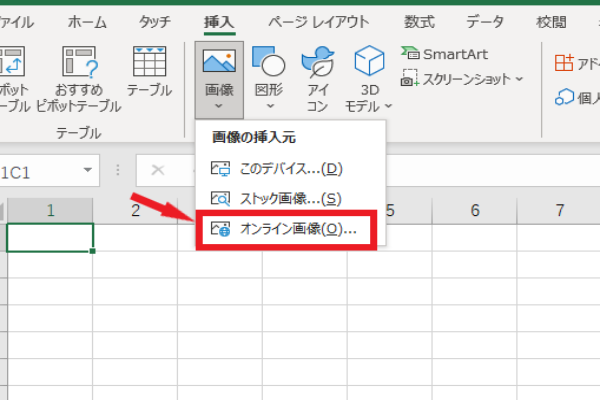
Excelで画像を挿入する方法は以下の通りです。
1. まず、画像を挿入したいセルをクリックします。
2. リボンメニューの挿入タブをクリックします。
3. 画像ボタンをクリックし、ファイルから画像を挿入を選択します。
4. PCにある目的の画像ファイルを選択し、挿入ボタンをクリックします。
これで、選択したセルに画像が挿入されます。
画像のサイズを変更する方法
画像のサイズを変更するには、以下の手順に従ってください。
- サイズを変更したい画像を選択します。
- 画像の周りに表示されるサイズハンドルをドラッグして、望む大きさに調整します。
- 必要に応じて、縦横比を保持するオプションを利用して、画像の比率を保ちながらリサイズできます。
画像の位置を調整する方法
画像の位置を調整するには、以下の手順に従ってください。
- 位置を変更したい画像を選択します。
- 画像をクリックしたまま、ドラッグして任意の位置に移動します。
- リボンメニューの配置オプションを利用して、画像の配置や回転を行うこともできます。
画像に枠線や効果を追加する方法
画像に枠線や効果を追加するには、以下の手順に従ってください。
- 効果を追加したい画像を選択します。
- リボンメニューの画像の格式設定タブをクリックします。
- 枠線や影、反射、明るさ、コントラストなど、さまざまな効果を選択し、画像に適用します。
よくある質問
Excelで図形を挿入する方法は何ですか?
Excelで図形を挿入するには、まず挿入タブを選択します。次に、図形をクリックし、線、矩形、円などの図形を選択します。図形を選択したら、ワークシート上でドラッグして図形を描画します。図形のサイズや色、線の太さなどは、図形を選択した状態でフォーマットタブから変更することができます。
画像をExcelシートに挿入するにはどうすればよいですか?
画像をExcelシートに挿入するには、挿入タブを選択し、画像をクリックします。その後、コンピューターから画像を選択するか、オンライン画像を検索して選択します。画像を選択したら、挿入ボタンをクリックして画像をシートに追加します。追加された画像は、サイズ変更や回転、切り取りなどの編集が可能です。
Excelでグラフを作成するにはどうすればよいですか?
Excelでグラフを作成するには、まずグラフに使用するデータ範囲を選択します。次に、挿入タブを選択し、グラフセクションから希望のグラフ種類(棒グラフ、折れ線グラフ、円グラフなど)を選択します。グラフが作成されたら、グラフをクリックして選択し、デザインタブやフォーマットタブから、タイトルや凡例、軸ラベルなどのグラフ要素をカスタマイズできます。
Excelでテキストボックスを挿入する方法を教えてください。
Excelでテキストボックスを挿入するには、挿入タブを選択し、テキストグループからテキストボックスをクリックします。次に、ワークシート上でドラッグしてテキストボックスのサイズを決定し、テキストボックス内をクリックしてテキストの入力を行います。テキストボックスのフォントや色、サイズなどは、テキストボックスを選択した状態でホームタブから変更することができます。

私は、生産性向上に情熱を持つデータ分析とオフィスツール教育の専門家です。20年以上にわたり、データ分析者としてテクノロジー企業で働き、企業や個人向けのExcel講師としても活動してきました。
2024年、これまでの知識と経験を共有するために、日本語でExcelガイドを提供するウェブサイト**「dataka.one」**を立ち上げました。複雑な概念を分かりやすく解説し、プロフェッショナルや学生が効率的にExcelスキルを習得できるようサポートすることが私の使命です。